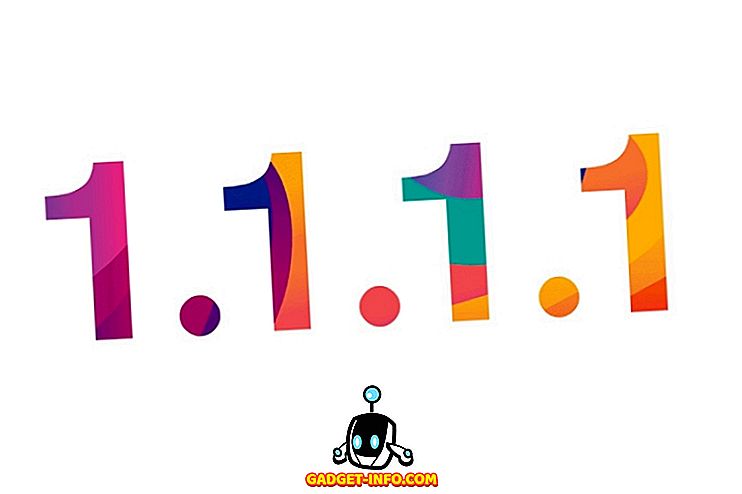Morda boste morali pregledati seznam paketov, ki so bili pred kratkim nameščeni v Ubuntu, za namene odpravljanja napak ali morda samo, da bi našli program, ki ste ga namestili in se ne prikaže v meniju. Na voljo sta dva načina, kako ugotoviti, kaj je bilo nameščeno pred kratkim. Nedavno nameščene pakete si lahko ogledate po datumu z upraviteljem paketov Synaptic in v ukaznem pozivu z oknom Terminal.
Uporabite upravljalnik paketov Synaptic
Če si želite ogledati nedavno nameščene programske pakete z upraviteljem paketov Synaptic, izberite Administration | Synaptic Package Manager iz menija System .

V pogovornem oknu Upravitelj paketov Synaptic v meniju Datoteka izberite Zgodovina .

Prikaže se pogovorno okno Zgodovina . Vsi paketi, ki so nameščeni in odstranjeni z upraviteljem paketov Synaptic, so navedeni po mesecu in datumu. V levem podoknu kliknite puščico levo od meseca, da prikažete datume v tem mesecu, ko ste namestili ali odstranili programske pakete. Kliknite datum, da si ogledate, kateri paketi so bili nameščeni ali odstranjeni na ta datum v desnem podoknu.
OPOMBA: V pogovornem oknu Zgodovina se prikažejo le programski paketi, nameščeni z upraviteljem paketov Synaptic . Če ste namestili drugo programsko opremo z drugimi metodami, kot je Ubuntu Software Center, jih tukaj ni.

Če želite zapreti pogovorno okno Zgodovina, kliknite gumb Zapri .

Če želite zapreti upravitelja paketov Synaptic, v meniju Datoteka izberite Končaj .

Uporabite okno Terminal
Če želite delati v oknu Terminal, lahko z ukazno vrstico dobite seznam nameščenih programskih paketov. To storite tako, da izberete Dodatki | Terminal iz menija Aplikacije .

V pozivu vnesite naslednji ukaz in pritisnite Enter .
cat /var/log/dpkg.log | grep “\ t
OPOMBA: Za vsako poševnico je presledek.
Ta ukaz prikaže vnose iz datoteke dpkg.log, ki se ujema z izrazom “ install ”, vključno s presledki pred in za. Vnosi » namestitve « označujejo pakete, ki so bili v celoti nameščeni.

Vsi vnosi » namestitve « v datoteki dpkg.log so prikazani v oknu »Terminal« (Terminal), zadnji vnosi so nazadnje navedeni.

Če datumi v datoteki dpkg.log ne gredo nazaj, kolikor jih potrebujete, lahko obstajajo druge datoteke dnevnika dpkg . Datoteka dpkg.log se vrti in arhivira tedensko. Razpoložljive datoteke datotek dpkg najdete tako, da navedete vsebino imenika / var / log .
To naredite tako, da v poziv vnesete naslednji ukaz in pritisnete Enter .
$ ls –l / var / log
OPOMBA: Po “ ls ” je ena črta in mala črka “ L ”, ki ji sledi še en presledek.

Opazili boste, da dobite seznam vseh dnevnikov v imeniku / var / log, ne samo dnevnikov za dpkg . Če želite prikazati samo datoteke dnevnika za dpkg, v pozivu vnesite naslednji ukaz in pritisnite Enter .
$ ls –l / var / log / dpkg *
OPOMBA: Za » ls « je spet ena črta in mala črka » L «, ki ji sledi še en presledek.

V našem sistemu se prikaže samo ena datoteka dpkg.log, ker je to nov sistem, ki smo ga nedavno namestili. Če želite odpreti datoteko dpkg.log za ogled, v pozivu vnesite naslednji ukaz in pritisnite Enter .
$ gedit /var/log/dpkg.log

Datoteka dpkg.log se odpre v geditu . Navedeni so vsi paketi, ne le tisti, ki imajo status » install «. Zaradi tega je težje najti popolnoma nameščene pakete.
NASVET: Uporabite cat /var/log/dpkg.log | grep “install” ukaz je verjetno najboljši način za ogled seznama nameščenih paketov, ker so prikazani samo “ install ” vnosi v dnevniški datoteki. Če si morate ogledati nameščene pakete, ki so starejši od tistih, ki so na voljo v datoteki dpkg.log, preprosto zamenjajte ime datoteke dpkg.log v ukazu cat z drugimi imeni datotek dpkg, ki jih najdete z ls –l / var / log / dpkg * ukaz.

Gedit zaprete tako, da v meniju Datoteka izberete Končaj .

Morda boste opazili, da je seznam, ustvarjen z oknom Terminal, popolnejši. Navedeni so programi, nameščeni s katero koli metodo, ne samo programi, ki so nameščeni z upraviteljem paketov Synaptic .
Lori Kaufman